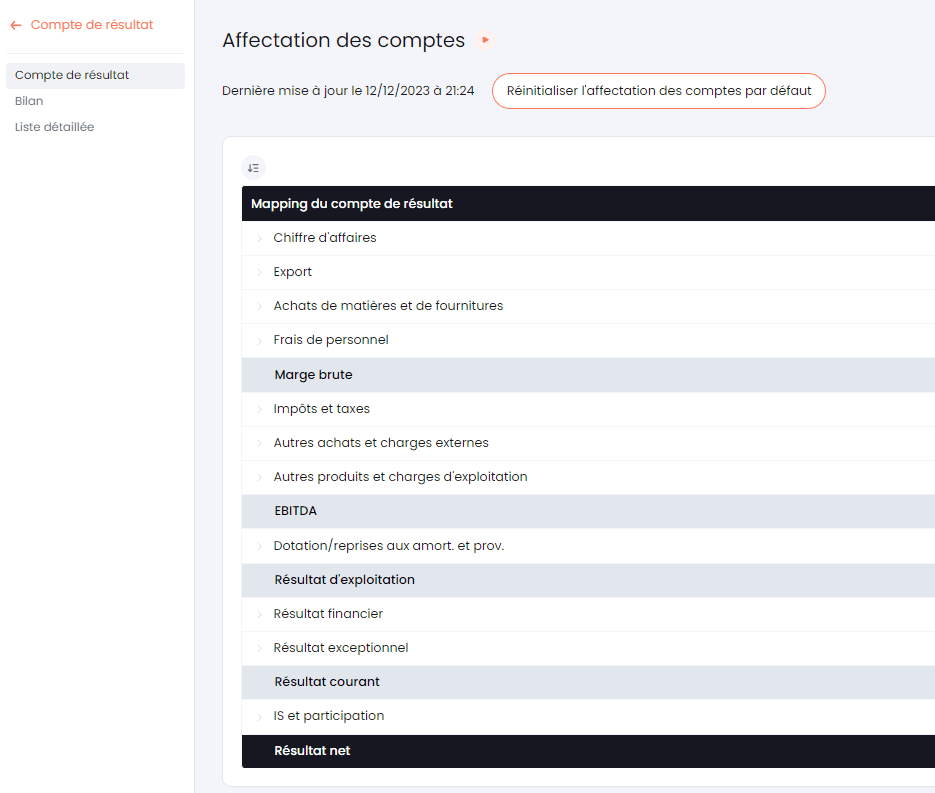Table of Contents
Back to Tutorials
La plateforme Finthesis est notamment connectée avec les logiciels comptables suivants :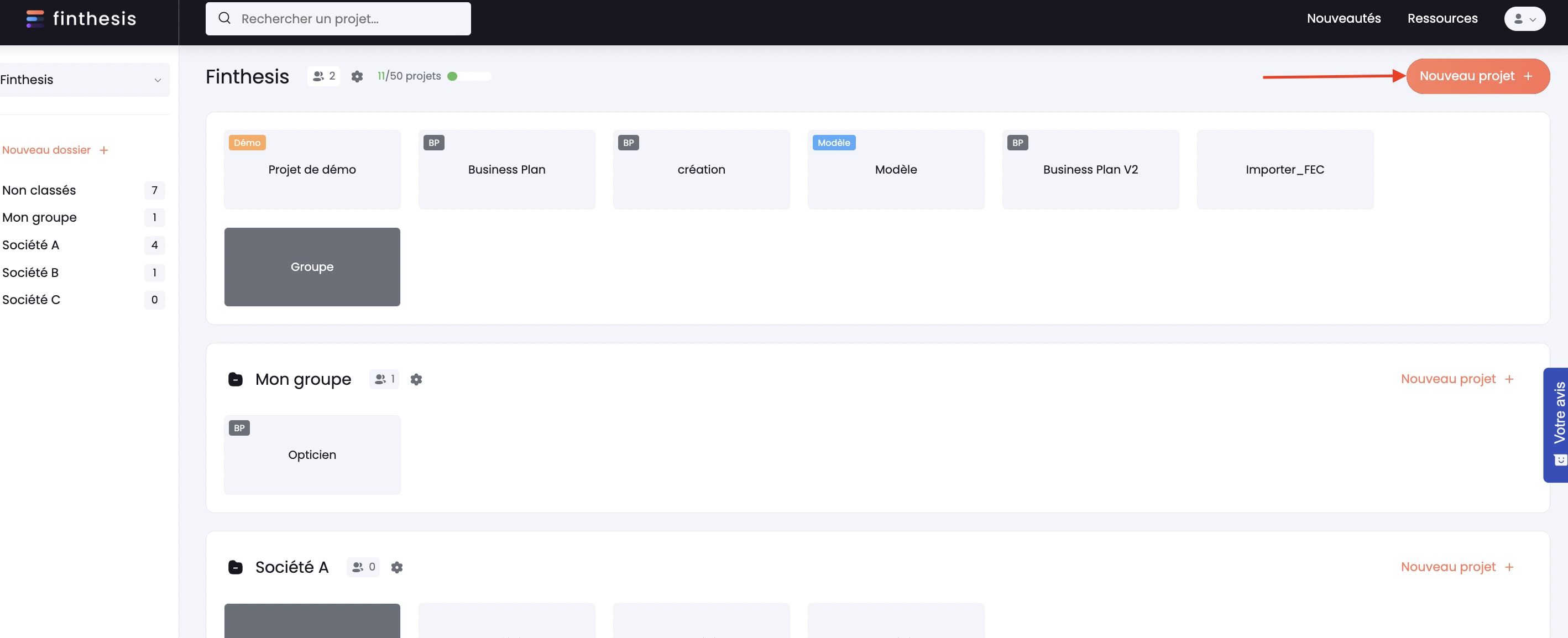
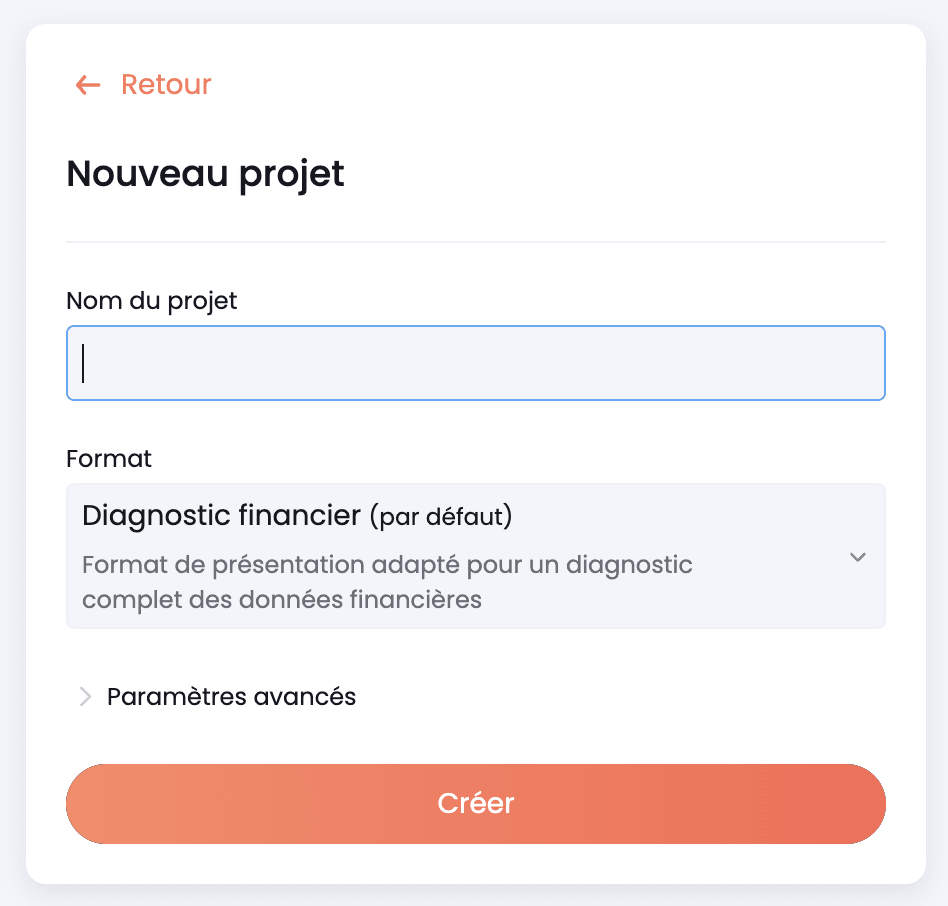
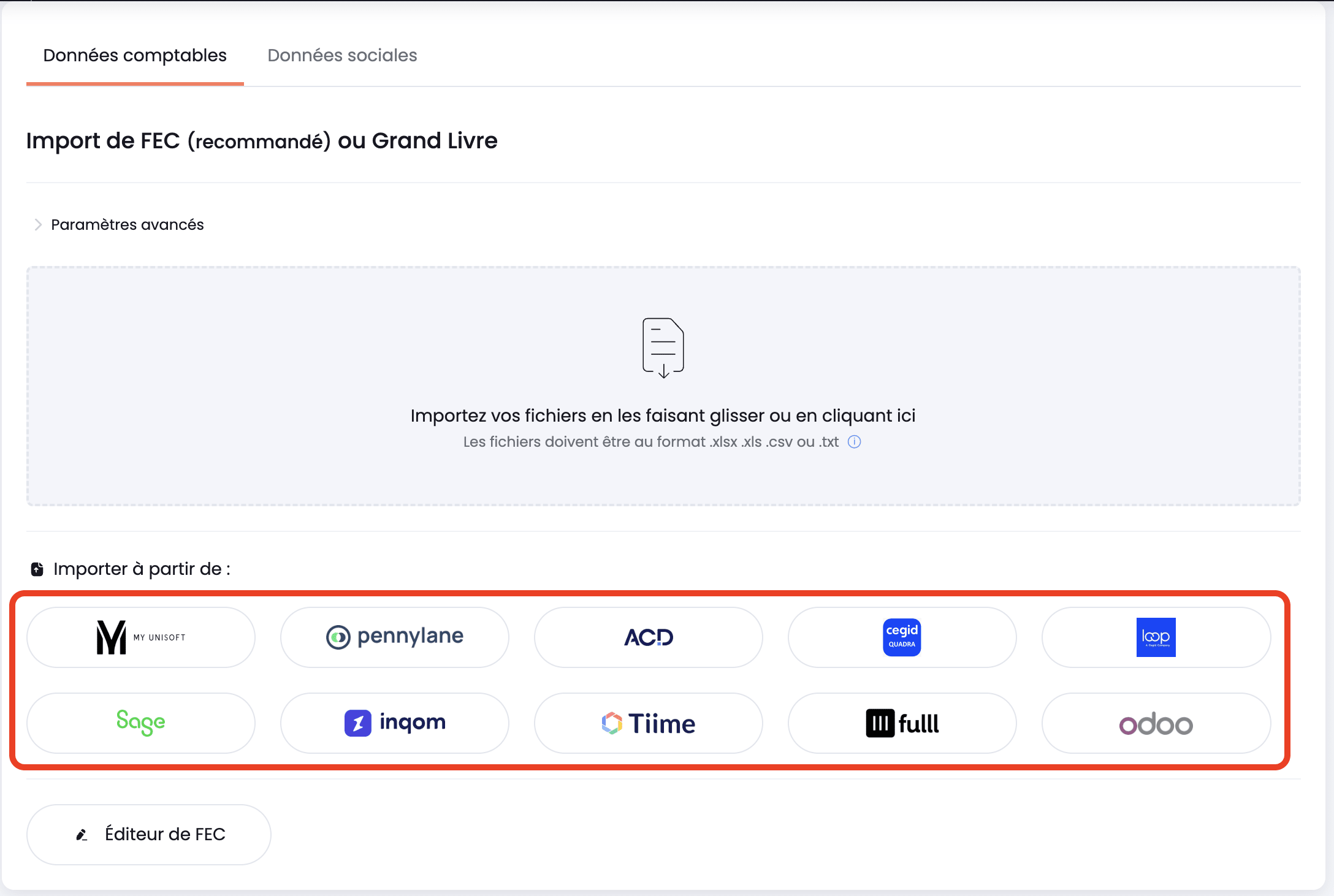
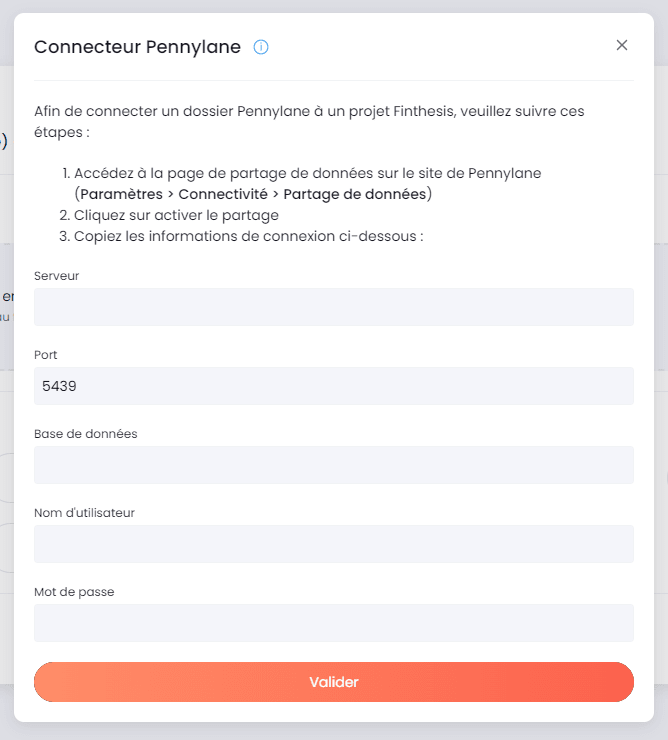

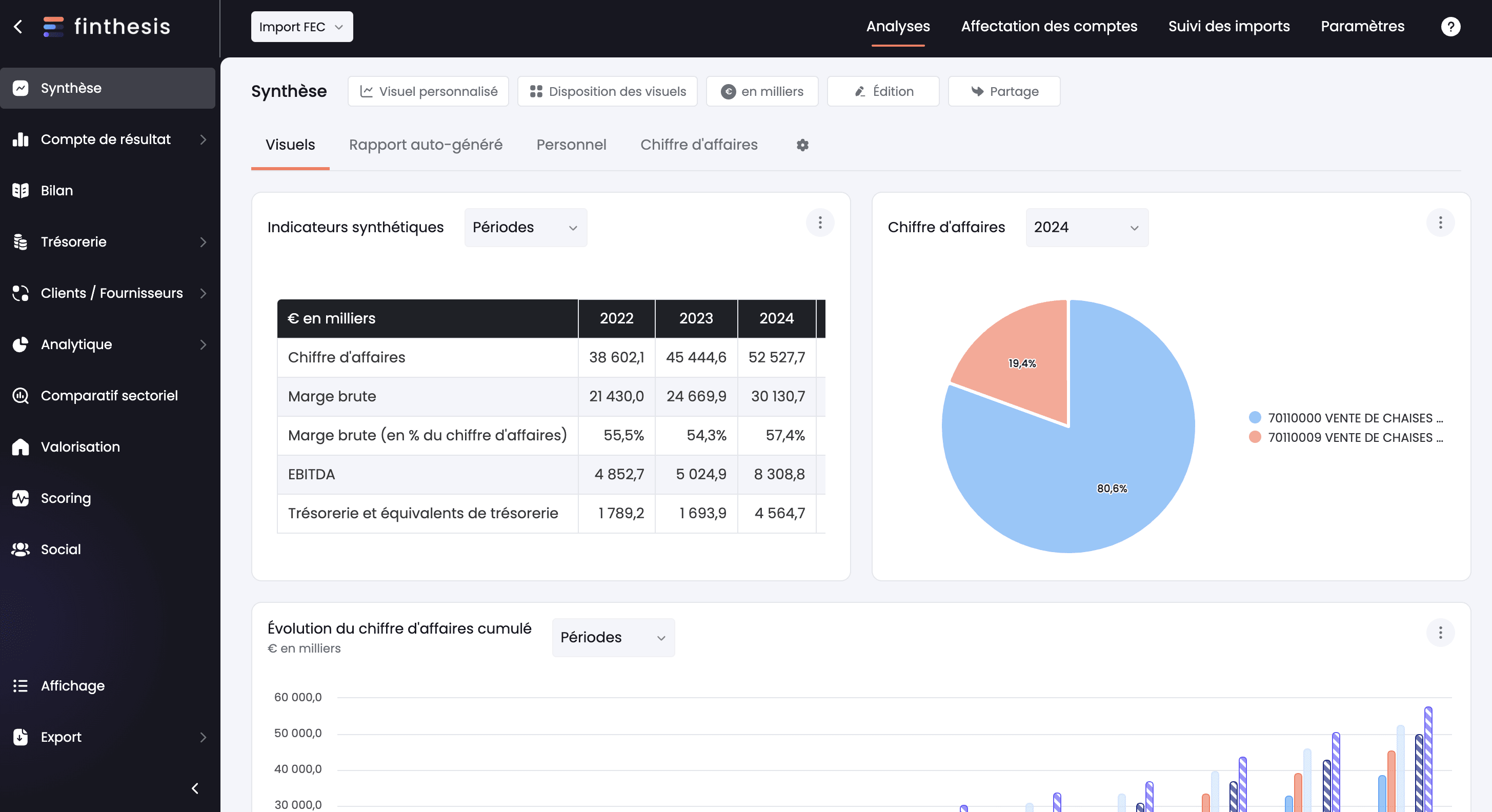
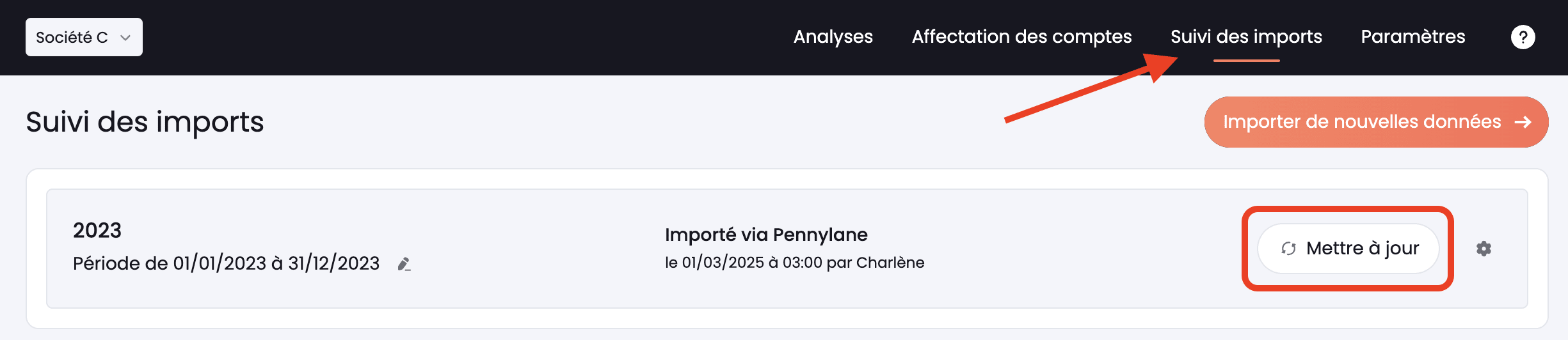
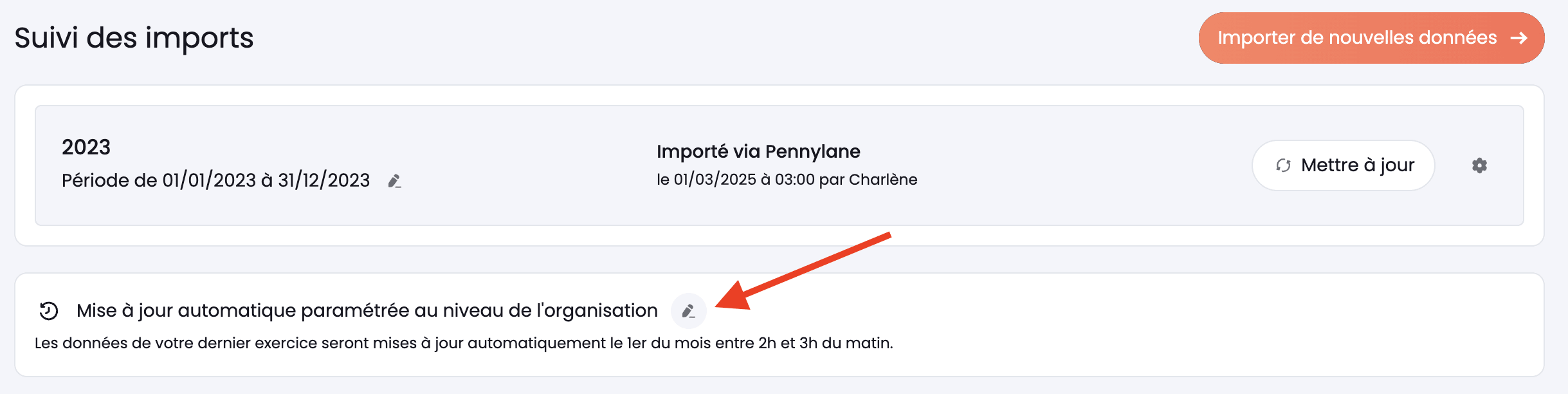
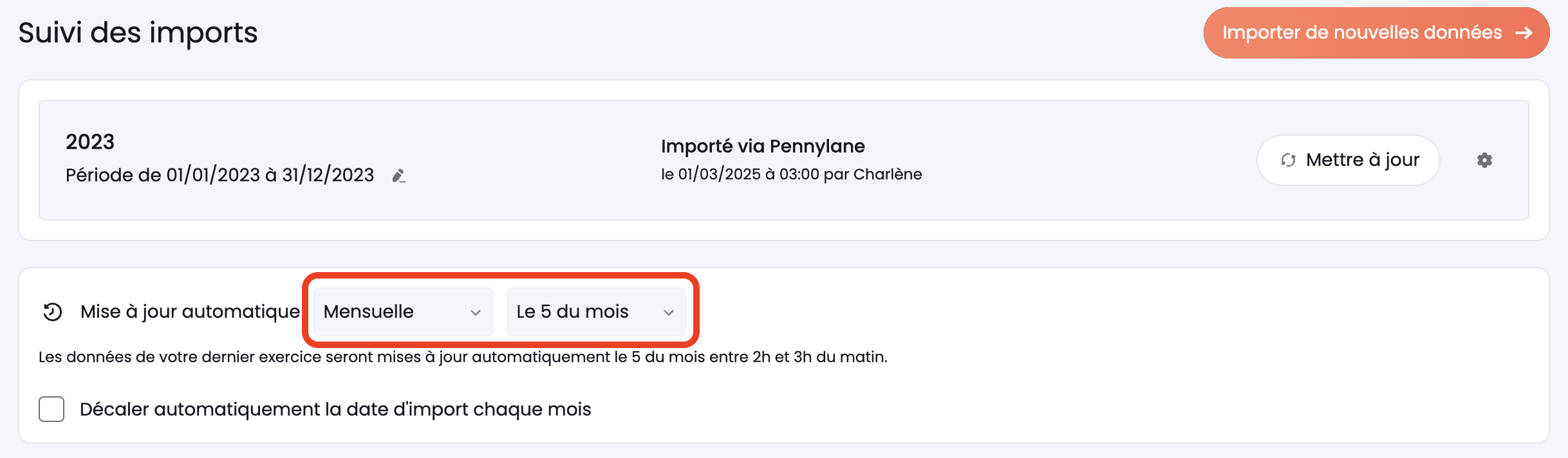
L'outil BI Finthesis, dédié aux experts-comptables et DAF, vous permet ainsi de gagner un temps précieux dans la formalisation de vos analyses financières et de passer plus de temps sur l'analyse et le conseil. Alors n'hésitez pas à bénéficier des 30 jours d'essai gratuit de la plateforme en cliquant sur le lien suivant :
Connecter Finthesis avec votre outil comptable par API
Sur Finthesis, vous avez 2 manières d’importer vos données comptables :
- Via un import manuel de votre FEC ou grand livre (aux formats .xlsx, .xls, .csv, ou .txt)
- Via un import de vos données comptables par API
La plateforme Finthesis est notamment connectée avec les logiciels comptables suivants :
- Pennylane
- MyUnisoft
- Cegid Quadra
- ACD
- Sage
- Quickbooks
- Inqom
- Teogest
- Tiime
L’objet de ce tutoriel sera de vous donner les principales étapes pour importer vos données par API sur Finthesis.
Étape 1 : Créez un projet
Pour créer un nouveau projet, il vous suffit de vous connecter à votre espace et de cliquer sur "Nouveau projet" une fois dans votre espace :
Étape 2 : Donnez un nom à votre projet
Une fenêtre s'ouvrira alors, vous permettant de renseigner le nom que vous souhaitez donner à votre projet :
Étape 3 : Sélectionnez votre outil comptable
Sur la page d'import, vous aurez la possibilité d'importer manuellement vos données ou bien de vous connecter par API à votre logiciel comptable. Pour mettre en place une intégration par API, cliquez sur l'icône correspondant à l'outil de production comptable que vous souhaitez connecter.
Étape 4 : Suivez les étapes données par votre éditeur de logiciel
Après avoir choisi le logiciel auquel vous souhaitez vous connecter, une page s'affichera vous expliquant la procédure de connexion à suivre. Par exemple, pour une connexion avec Pennylane, il suffit de se rendre sur l'outil dans la partie "Partage de données" et de renseigner sur Finthesis les identifiants que vous y retrouverez :
Étape 5 : Sélectionnez les exercices à récupérer
Vous accéderez ensuite à une fenêtre à partir de laquelle vous pourrez récupérer vos différents exercices comptables. Vous pouvez tout à fait importer plusieurs exercices à la fois sur Finthesis.
Nous recommandons même d'importer au minimum 2 exercices afin d'avoir des analyses comparatives plus intéressantes.
Nous recommandons même d'importer au minimum 2 exercices afin d'avoir des analyses comparatives plus intéressantes.
Étape 6 : Consultez vos analyses
Une fois vos données importées, vous aurez directement accès à un ensemble d'analyses préparamétrées sous un format dynamique et modulable.
Pour toute question concernant les différents modules disponibles sur Finthesis ainsi que sur les fonctionnalités disponibles, n'hésitez pas à vous référez à nos autres tutoriels.
Pour toute question concernant les différents modules disponibles sur Finthesis ainsi que sur les fonctionnalités disponibles, n'hésitez pas à vous référez à nos autres tutoriels.
Étape 7 : Actualisez vos données
Enfin, lorsque vous souhaitez actualiser vos données, notamment pour mettre à jour les chiffres d'une période existante ou bien pour ajouter un mois, il faut vous rendre dans la section "Suivi des imports".
Votre connexion API s’affichera et vous aurez la possibilité de mettre à jour vos données instantannément via un simple clic sur le bouton prévu à cet effet.
Votre connexion API s’affichera et vous aurez la possibilité de mettre à jour vos données instantannément via un simple clic sur le bouton prévu à cet effet.
Vous pouvez également programmer la mise à jour de vos données mensuellement ou de façon hebdomadaire en cliquant sur le bouton de modification prévu à cet effet et en choisissant le jour ou la date de mise à jour souhaité :
NB : la case "Décaler automatiquement la date d'import chaque mois" permet de décaler l'import des données d'un mois. C'est à dire que les données du mois en question ne seront pas importées au moment de la mise à jour, mais uniquement le mois prochain.
L'outil BI Finthesis, dédié aux experts-comptables et DAF, vous permet ainsi de gagner un temps précieux dans la formalisation de vos analyses financières et de passer plus de temps sur l'analyse et le conseil. Alors n'hésitez pas à bénéficier des 30 jours d'essai gratuit de la plateforme en cliquant sur le lien suivant :